ВУЗ: Не указан
Категория: Не указан
Дисциплина: Не указана
Добавлен: 26.04.2024
Просмотров: 95
Скачиваний: 1
ВНИМАНИЕ! Если данный файл нарушает Ваши авторские права, то обязательно сообщите нам.
СОДЕРЖАНИЕ
1.2.1 Общая характеристика предприятия
1.2.1 Создание новой информационной базы
1.2.2 Создание подсистем новой информационной базы
1.2.3 Создание объекта конфигурации Перечисление
1.2.4 Создание справочника с перечислениями Сотрудники
1.2.5 Удаление записей из справочников
Рис.2.25. Присваивание типа ПеречислениеСсылка.Пол реквизиту Пол
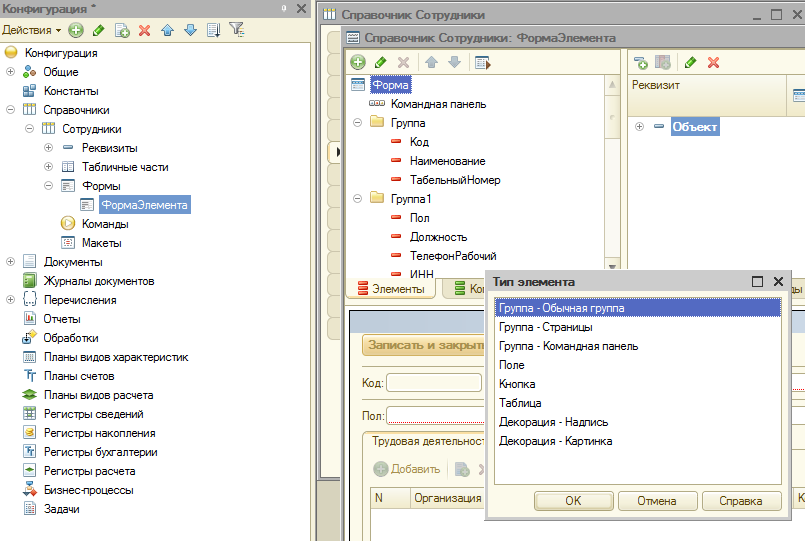
Рис.2.26. Группировка реквизитов
Для удобства работы со справочником используют Табличные части, в нашем примере Трудовая деятельность, Адрес и Паспорт. Для их разработки (Рис.2.24) в разделе Табличные части добавляют табличную часть и ее реквизиты. В отладчике 1С:Предприятие заполняем данные.
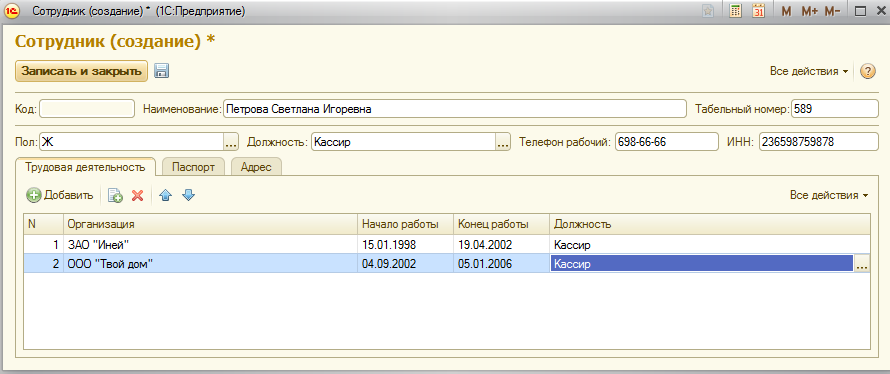
Рис. 2.27. Заполнение Справочника данными
В разработанной форме создания записи справочника Сотрудники, используется поле Наименование, созданное по умолчанию. Это не всегда удобно пользователю. Переименуем подпись поля Наименование в ФИО. Для этого необходимо зайти в мастер Форма Элемента справочника Сотрудники и дважды кликнув поле реквизита Наименование, исправить в появившемся справа окне свойств Имя – ФИО; Заголовок – ФИО.
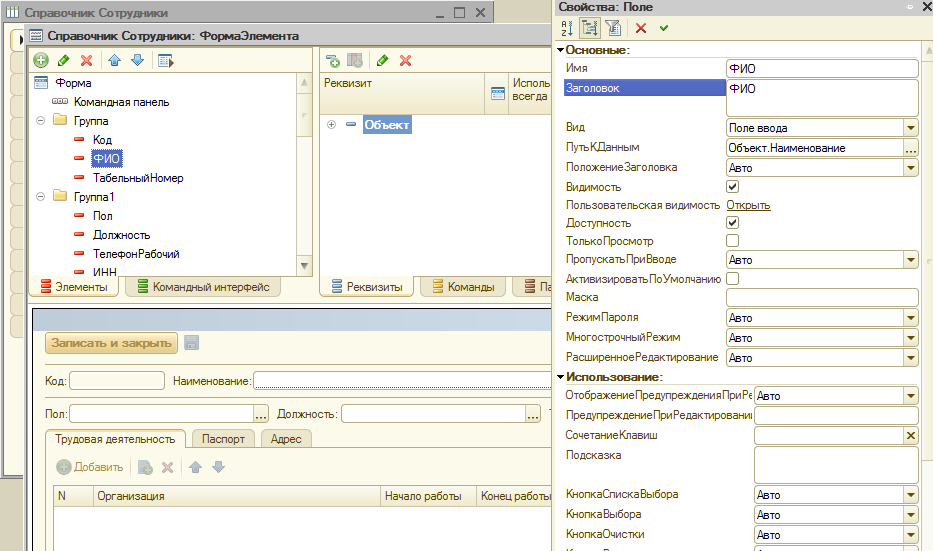
Рис. 2.28. Изменение подписи поля Наименование
1.2.5 Удаление записей из справочников
Удаление записи возможно в режиме Отладчика. Для удаления сперва необходимо выделить/пометить запись на удаление

Рис.2.28. Выделение записи на удаление.
Затем в главном меню выбрать команду Все функции Удаление помеченных объектов.
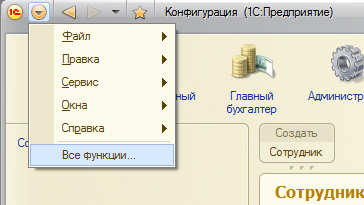
Рис.2.29. Удаление записи
1.2.6 Создание иерархического справочника Контрагенты
Справочник Контрагенты для удобства пользователя будет содержать две части – Поставщики и Заказчики. Для этого необходимо организовать иерархическую структуру. По аналогии с предыдущим справочником создадим его, присвоим имя и включим в подсистемы. Перейдем на закладку Иерархия, установим флажок в Иерархический справочник.
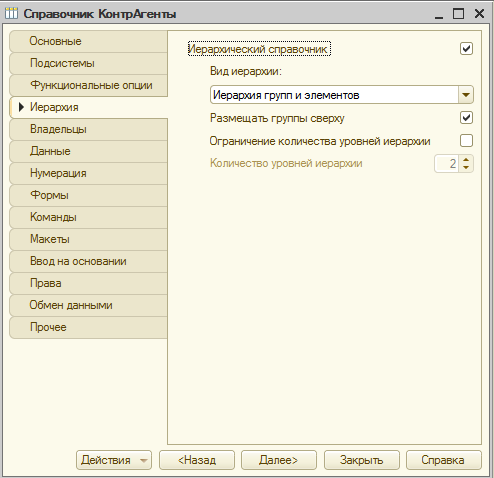
Рис.2.30. Организация иерархии в справочнике
Настроим интерфейс приложения. Для этого в дереве объектов конфигурации выделим ветвь Подсистемы, контекстное меню – Все подсистемы. В группе панель действий.Создать включим видимость у команды Контр агенты: Создать (Рис.2.31).
Запустим 1С:Предприятие в режиме отладки рис.2.32.
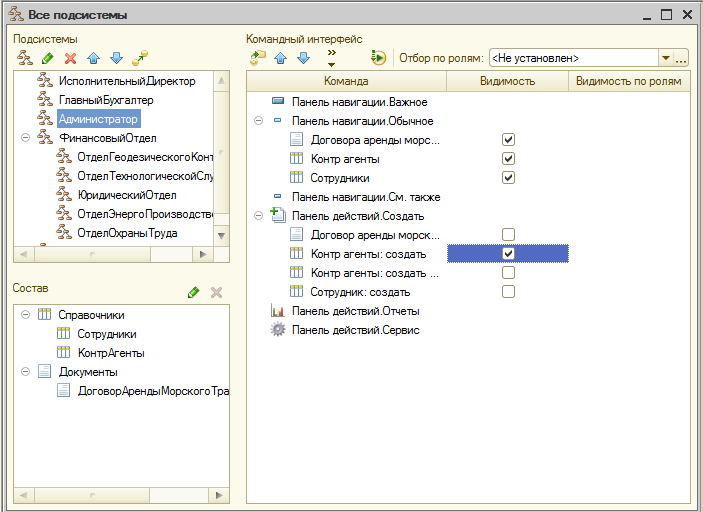
Рис.2.31. Окно настройки подсистем
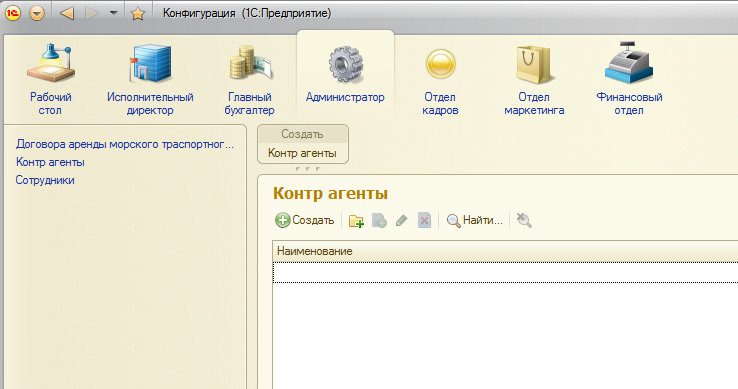
Рис.2.32. Организация иерархии в режиме отладки
Создадим две группы в корне справочника Заказчики и Поставщики. Для этого нажмем кнопку
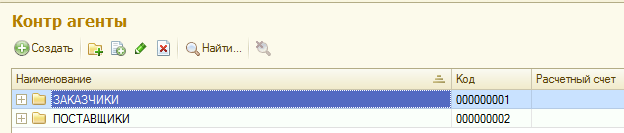
Рис.2.33. Элементы иерархии справочника
Далее аналогично создаем в папке Заказчики папки Частные и Юридические лица.
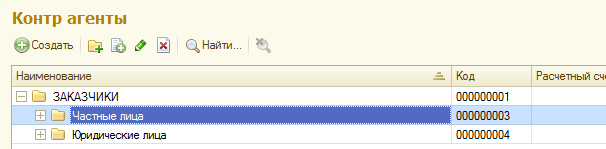
Рис.2.34. Создание иерархии в группе Заказчики.
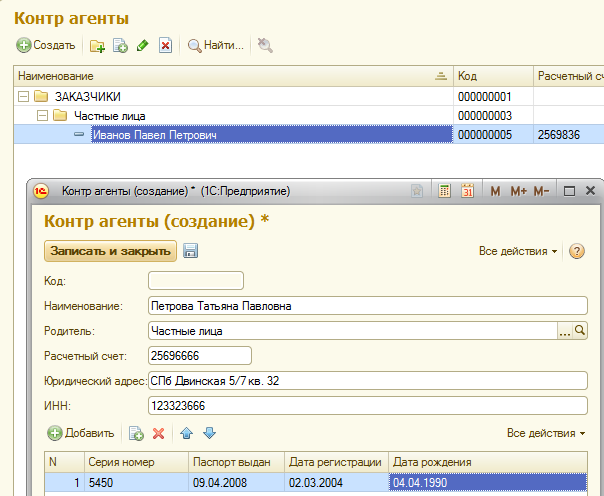
Рис.2.35. Добавление данных в иерархический справочник.
1.2.7 Создание макета для печати справочника Сотрудники
Данные любого Справочника можно вывести на печать. Для этого необходимо создать макет. Перейдем к закладке Макет справочника Сотрудники. В правом нижнем углу выберем Конструктор печати.
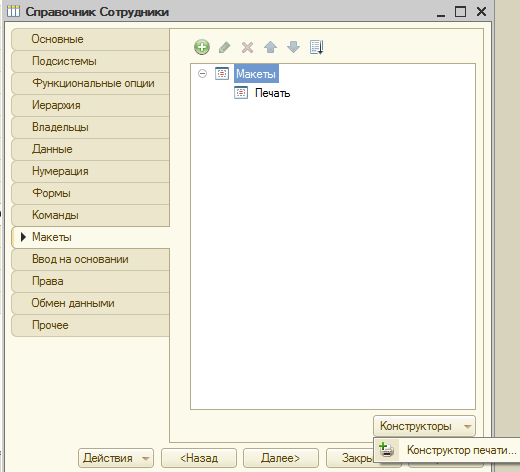
Рис. 2.36. Выбор Конструктора печати
Начиная с первого окна, предложенного мастером (Рис.2.37.) заполняем реквизиты, которые нам хотелось бы видеть в печатной форме.
В результате работы мастера печати будет сформирован печатный бланк (Рис.2.38) и в отладчике автоматически появится кнопка – Печать, позволяющая вывести на принтер данные справочника (Рис.2.39).
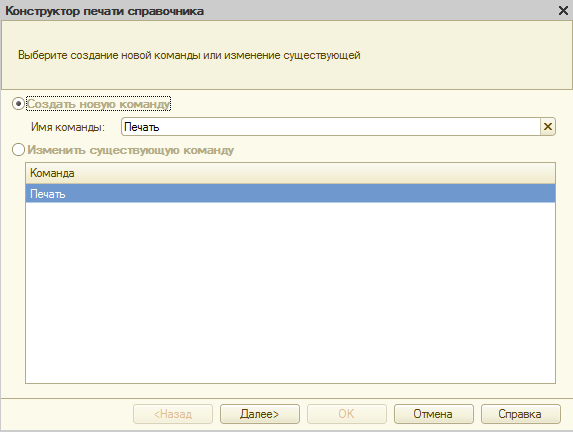
Рис.2.37. Создание макета для печати
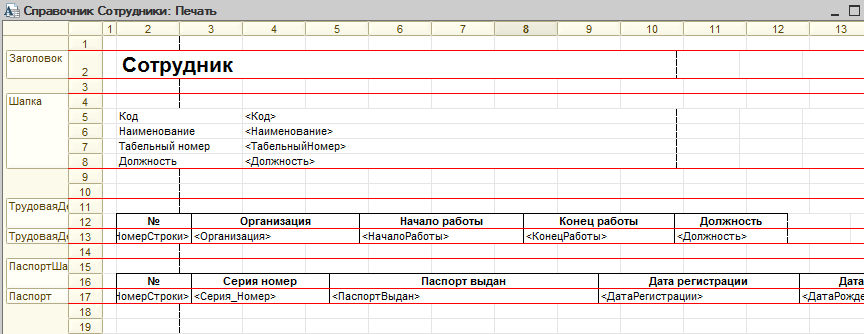
Рис.2.38. Печатная форма справочника
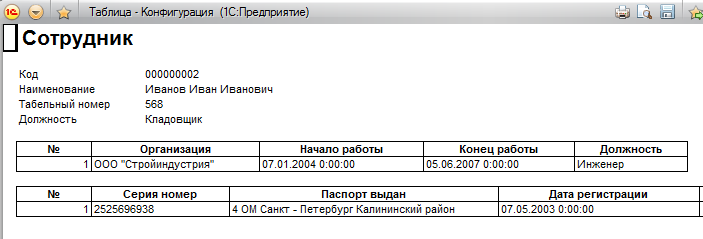
Рис.2.39. Вывод данных справочника на печать
1.3 Порядок выполнения работы
1. Создайте в режиме КОНФИГУРАТОРА ПОДСИСТЕМЫ, разработанные для вашего предприятия.
2. Создайте в режиме КОНФИГУРАТОРА, создайте СПРАВОЧНИКИ, предусмотренные во входной документации, в том числе и иерархические.
3. Заполните справочники данными и убедитесь, что поля имеют достаточную длину для вводимых данных.
1.4 Отчет о работе
Подготовьте отчет о выполненной лабораторной работе. Он должен содержать титульный лист, формулировку задания, экранные копии процесса разработки справочника и результаты заполнения справочников. Сформулируйте выводы, которые можно сделать по результатам выполненной работы.
1.5 Контрольные вопросы
1) Как создать табличную часть справочника?
2) Что такое режим отладки?
3) В чем отличия конфигурации и платформы?
4) Что такое подсистема?
5) Какие виды справочников вам известны?
6) Сформулируйте определения реквизитов, полей, записей?
7) Что такое Конструктор печати?
8) Каковы характерные особенности справочника?
9) Как добавить новые элементы в справочник?
10) Как создать группу справочника?
11) как переместить элементы из одной группы справочника в другую?
